- 系统
- 教程
- 软件
- 安卓
时间:2020-10-28 来源:u小马 访问:次
魔镜壁纸是一款桌面布局软件,可以帮助用户设置新的桌面布局样式,你可以在软件上找到自己喜欢的一款壁纸下载,也可以在软件上输入一个类型的壁纸下载,例如您可以输入“明星”“风景”等图片类型,通过搜索功能就可以得到丰富的图片,右键设置为桌面壁纸就可以了,非常简单;今天小编来为大家介绍一下魔镜壁纸保存图片的具体方法,希望大家会喜欢。
魔镜壁纸保存图片的方法
1、打开壁纸中心,一般桌面上有可以点击切换的六棱形小插件也可以进入
2、选择你喜欢的壁纸点击一下桌面背景就切换了,如果想下载当前的桌面就不要切换了哟
3、打开桌面整理自带的搜索工具
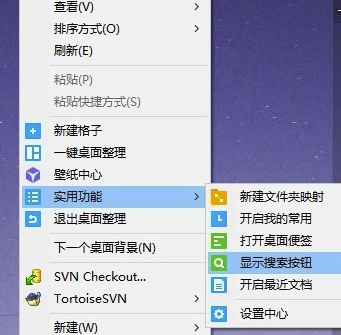
4、出现搜索栏后点击一下会弹出大个儿的搜索栏可以输入要搜索的东西
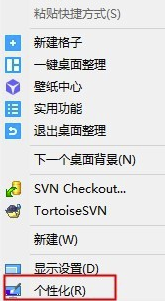
5、我们要搜索什么呢?重点来了!在桌面右键,点击个性化(R) 进入个性化设置界面,找到主题,然后会发现这里居然有桌面壁纸的文件名称!!!
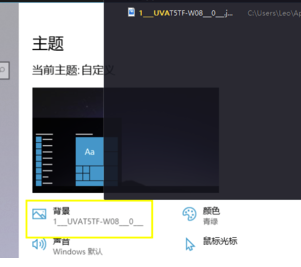
6、然后你就懂了,然后在搜索栏输入文件名中的关键字就可以里看到已经搜索出来了!!! 在搜索出来的文件名中右键就可以进入到文件所在目录!!!
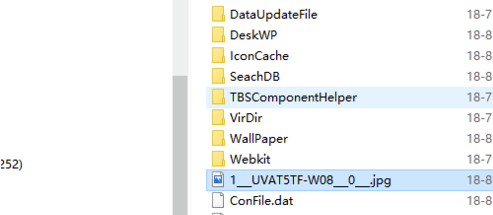
以上介绍的内容就是关于魔镜壁纸保存图片的方法教程,不知道大家学会了没有,如果你也遇到了这样的问题的话可以按照小编的方法自己尝试一下,希望可以帮助大家解决问题,谢谢!!想要了解更多的软件教程请关注Win10镜像官网~~~





